PDF文件的主要作用是用来准确传递文档和浏览,经常用于报价单、保险合同、电子工单、账务对账单、公共文档等。在Windows10以后的系统(包括Windows11)中,新增Microsoft Print to PDF功能,可以将WORD、EXCEL、网页等任意文件打印成PDF文件,非常实用。
教学
查看是否安装Microsoft Print to PDF
1、按键盘快捷按键「WIN + I」打开「Windows设置」。
2、依次打开「设备」->「打印机和扫描仪」。从打印机列表中可以看到“Microsoft Print to PDF”已经安装上了。

安装Microsoft Print to PDF
1、如果有上述打印机界面没有看到“Microsoft Print to PDF”说明安装不正常或者系统并非是Win10以上系统。如果您使用的是Windows 7或8,则升级到Windows10或者Windows 11。
2、在Win10/11系统中,按键盘快捷键「WIN + I」打开「Windows设置」。在搜索框中输入“启用或关闭Windows功能”。
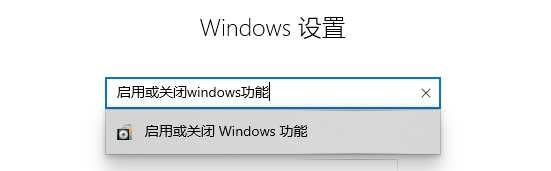
3、打开「启用或关闭Windows功能」,勾选功能列表中的“Microsoft Print to PDF”,并按确定按钮,等待功能安装完成。
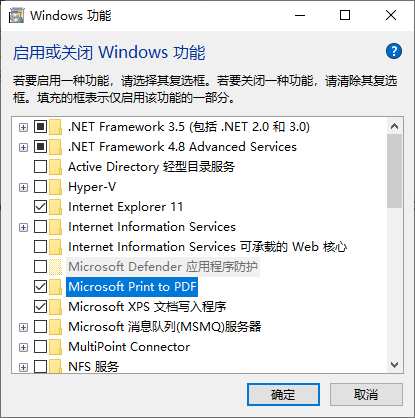
文件打印为PDF文件
Office文档(Word、Excel、PPT)保存为PDF
1、打开一个WORD文档,导航到文件->打印。在右侧的打印机列表中选择“Microsoft Print to PDF”。
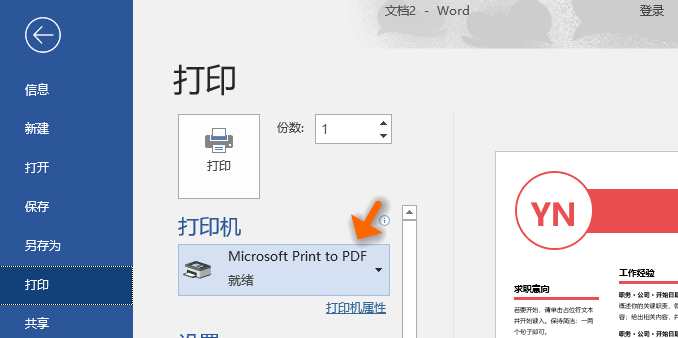
2、在设置好打印的页数,单面打印、是否对照、纵向或者横向打印、纸张类别(信纸、法律专用纸、A4纸等)、边距、每版打印页数等,按“打印”按钮。
网页内容保存为PDF
1、先打开一个要保存为PDF文件的网页,然后右键在菜单中选择“列印”。
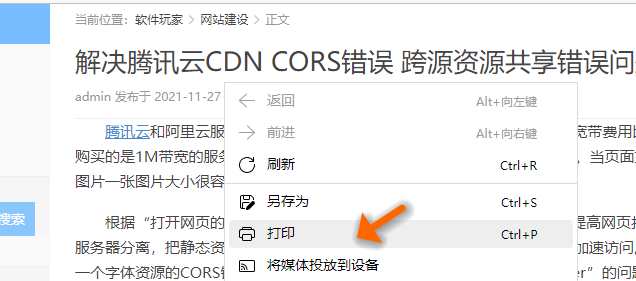
2、打印机列表中选择“Microsoft Print to PDF”,然后设置好打印份数、打印布局(纵向、横向)、打开页面(仅奇数页、仅偶数页或者其它页面)等。
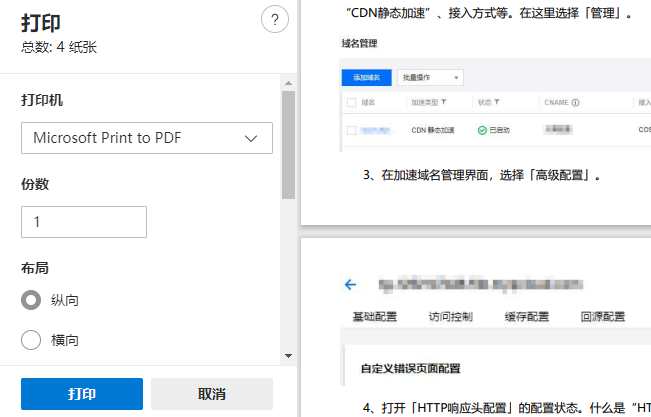
3、设置完毕后按下“打印”输出为PDF文件。
转载需保留链接来源:VCBeta.CN » Microsoft Print to PDF将网页、WORD和EXCEL保存为PDF文件

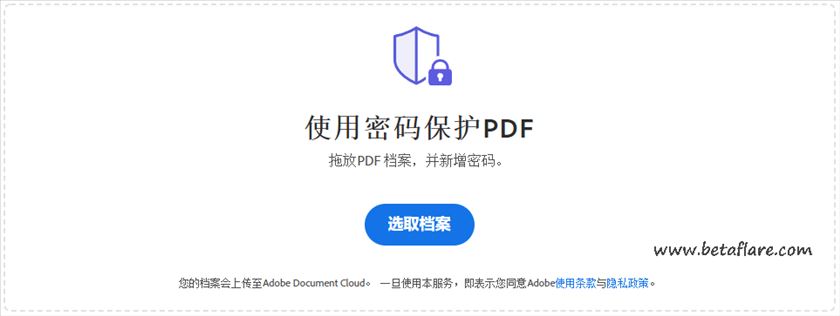 为PDF文件设置添加密码保护
为PDF文件设置添加密码保护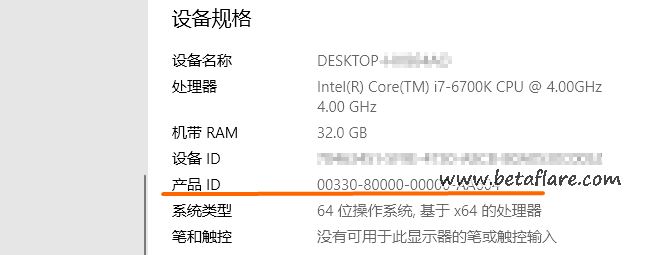 3种查看Windows电脑正版密钥的方法
3种查看Windows电脑正版密钥的方法 WinFR基于微软官方数据恢复命令图形版
WinFR基于微软官方数据恢复命令图形版 Tai记录电脑软件应用程序每天使用了多久
Tai记录电脑软件应用程序每天使用了多久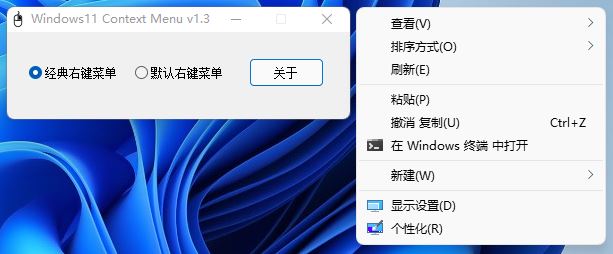 Windows11 Context Menu(恢复Win11右键完整菜单)
Windows11 Context Menu(恢复Win11右键完整菜单) 如何查看和修改电脑工作组名称?
如何查看和修改电脑工作组名称?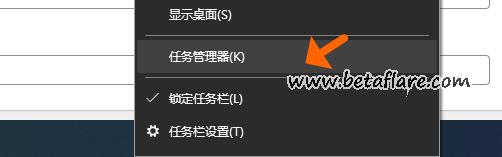 如何禁止程序随电脑开机启动?
如何禁止程序随电脑开机启动?